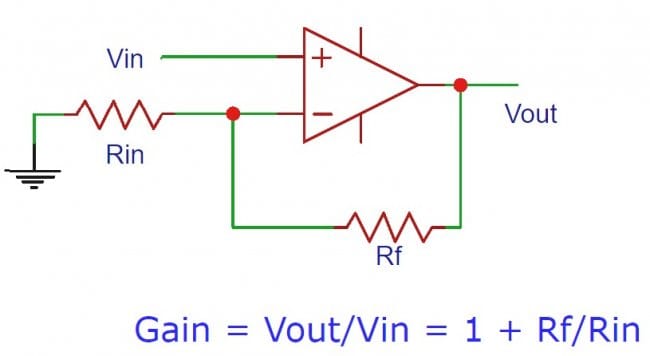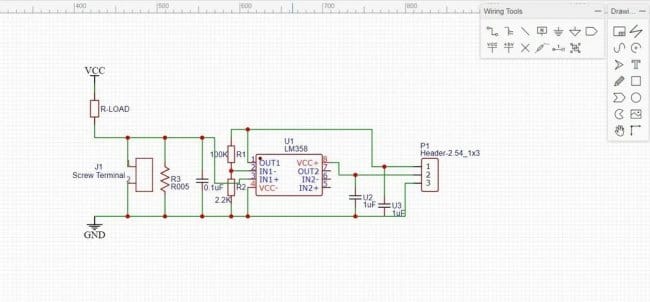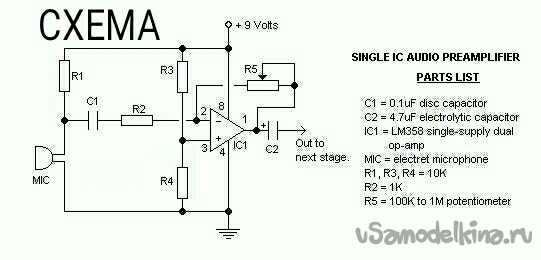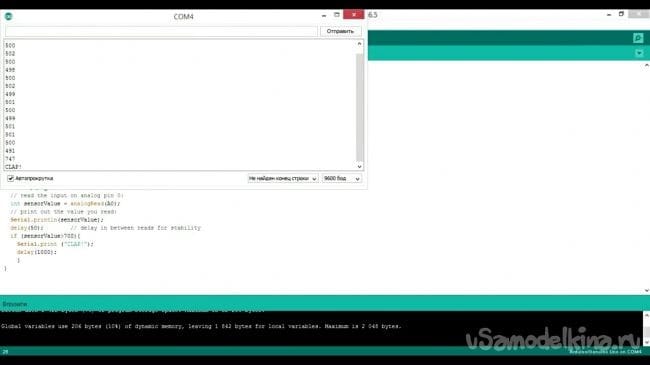- 💥 Датчик влажности Ардуино своими руками
- Как сделать аналоговый датчик своими руками
- Проверка самодельного датчика на Ардуино
- Скетч для самодельного датчика воды Ардуино
- Часы-метеостанция на Arduino своими руками
- ОБНОВЛЕНИЯ
- ОПИСАНИЕ
- Датчик тока для Arduino
- Простой аналоговый датчик звука для Ардуино своими руками
💥 Датчик влажности Ардуино своими руками
В этом проекте рассмотрим, как сделать датчик протечки воды своими руками для Ардуино. Соберем простой датчик из недорогих подручных материалов — пары гвоздей, нескольких проводов, одного резистора и клеммников для соединения проводов. Для проверки правильной работы нашего самодельного датчика будем использовать скетч для датчика протечки воды из занятия кружка по робототехнике для детей.
Данный датчик можно будет использовать при создании проектов «умного» полива грядок или комнатных цветов. Благодаря недорогим компонентам и простоте своей работы датчик воды для Ардуино можно сделать самостоятельно. Чтобы сделать датчик протечки воды своими руками потребуется: два гвоздя, несколько проводов, резистор на 220 Ом, клеммники и небольшой набор инструментов.
Как сделать аналоговый датчик своими руками
Для этого проекта нам потребуется:
- плата Arduino Uno / Arduino Nano / Arduino Mega;
- макетная плата;
- самодельный датчик воды;
- 1 светодиод и резистор на 220 Ом;
- провода «папа-папа» и «папа-мама».
Для начала необходимо отрезать три клеммника от колодки (смотри фото). Клеммники применяются для соединения проводов, они изготавливаются из негорючего материала, который легко разрезается. Внутрь клеммников встроены металлические контакты с винтовыми зажимами. Контактами мы соединим гвозди с проводами и резистором, а корпус клеммника будет служить каркасом для нашего датчика.

Далее необходимо ослабить контакты, выкрутив винты. Согласно схеме на фото вставьте в крайние контакты гвозди и зачищенные концы проводов. Левый и средний контакт следует соединить резистором с номиналом 220 Ом. В правый контакт также вставляется зачищенный конец провода. Осталось лишь подготовить контакты на всех проводах, для подключения датчика воды к плате Ардуино.
Проверка самодельного датчика на Ардуино
Теперь вы знаете, как сделать датчик воды своими руками для Ардуино, осталось лишь проверить правильность работы и показания прибора. Для этого мы используем скетч из предыдущего занятия «Кружка робототехники на Ардуино» и соберем схему с автоматическим включением и выключением светодиода, подключив самодельный датчик воды к Ардуино (смотри фото сборки схемы выше).
Скетч для самодельного датчика воды Ардуино
В первой строчке скетча мы присвоили имя x для значений c входа A0. С помощью оператора int , мы указали, что значения x могут принимать только целое число. Условный оператор if позволяет нам определить действие при истинном условии. Показания датчиков могут разниться — это зависит от токопроводимости материалов. Добавьте в воду соль и наблюдайте за изменениями показания с датчика.
Источник
Часы-метеостанция на Arduino своими руками
ОБНОВЛЕНИЯ
• 28.01.19 meteoClock_v1.3: исправлено предсказание погоды (работало “наоборот”)
• 19.04.19 meteoClock_v1.5: добавлено управление яркостью подсветки и светодиода по датчику света. Смотрите последнюю схему!
Рекомендую ознакомиться с модифицированной прошивкой от Norovl, в ней полностью переработан интерфейс, русифицированы дни недели и добавлено меню на русском языке. Почитать и скачать можно на GitHub автора.
ОПИСАНИЕ
Решил таки сделать свою версию метеостанции-часов-календаря на Arduino с кучей датчиков и различными крутыми штуками! Проект уместился в корпусе G909G из магазина Чип и Дип, питается от micro-USB и выглядит весьма неколхозно! =)
- Большой дешёвый LCD дисплей
- Вывод на дисплей:
- Большие часы
- Дата
- Температура воздуха
- Влажность воздуха
- Атмосферное давление (в мм.рт.ст.)
- Углекислый газ (в ppm)
- Прогноз осадков на основе изменения давления
- Построение графиков показаний с датчиков за час и сутки
- Индикация уровня CO2 трёхцветным светодиодом (общий анод/общий катод, настраивается в прошивке)
- Переключение режимов сенсорной кнопкой
Версия 1.5
– Добавлено управление яркостью
– Яркость дисплея и светодиода СО2 меняется на максимальную и минимальную в зависимости от сигнала с фоторезистора
Подключите датчик (фоторезистор) по схеме. Теперь на экране отладки справа на второй строчке появится величина сигнала
с фоторезистора. Пределы яркости устанавливаются в настройках прошивки.
Источник
Датчик тока для Arduino



Из этой статьи мы узнаем, как сделать датчик тока совместимый с Arduino и большинством других широко популярных микроконтроллеров. Этот проект отличается компактной конструкцией и схемой, основанной на SMD-компонентах.
Этот датчик тока можно легко использовать для измерения до 15А и даже при пиковом токе около 20А.
Шаг первый: шунтирующий резистор
Основным компонентом в этой схеме является шунтирующий резистор. Именно с помощью этого резистора измеряется небольшое падение напряжения и затем усиливается до измеримых значений Arduino. Важно, чтобы номинал этого резистора был достаточно мал, чтобы не создавать значительного падения напряжения в цепи. Малое сопротивление в диапазоне миллиомов также гарантирует, что общая рассеиваемая мощность очень мала и, следовательно, сам резистор не нагревается. Падение напряжения довольно мало, чтобы микроконтроллер мог напрямую его измерить, поэтому и используется операционный усилитель.
Шунт, используемый в данной схеме, имеет маркировку — R005, что означает, что он имеет сопротивление 5 мОм.
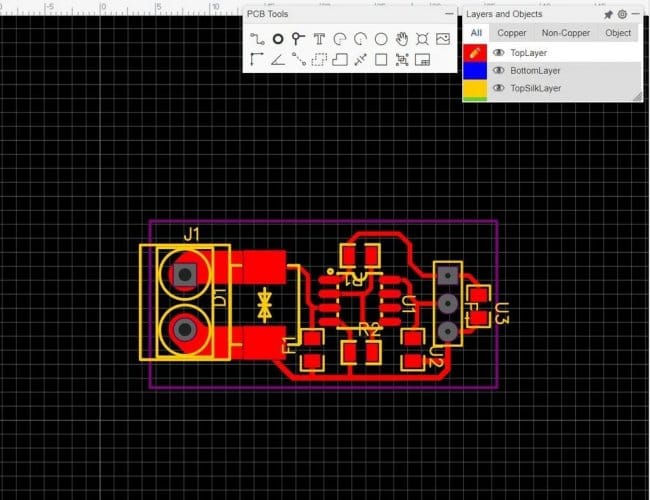
Шаг третий: изготовление печатной платы
После завершения проектирования схемы и макета мастер распечатал его в таком масштабе, чтобы размер печати соответствовал фактическому размеру печатной платы. Печатать нужно в зеркальном изображении. По размерам схемы вырезал заготовку для платы.
























Шаг шестой: кодирование и калибровка
Теперь нужно закодировать микроконтроллер и откалибровать значение датчика для получения точных показаний.
Мастер использовал Arduino Nano и среду Arduino IDE.
Код можно разбить на следующие шаги:
Инициализация библиотеки для OLED-дисплея (для этого он использовал библиотеку Adafruit)
Настройка аналогового вывода 0 как вход
Считывание аналоговое значение с выхода OP-Amp на аналоговом выводе 0
Умножение аналогового значения на коэффициент калибровки, чтобы получить правильное значение тока в амперах (или миллиамперах).
Отображение значения на OLED-дисплее
OP-Amp действует как неинвертирующий усилитель в данной схеме и вырабатывает напряжение, пропорциональное падению напряжения на шунте. Затем это напряжение измеряется с помощью АЦП Arduino, который выдает число от 0 до 1023 (10-битное разрешение АЦП в Arduino). Это число не равно фактическому текущему значению, поэтому нужно выполнить математические манипуляции в программном обеспечении, чтобы получить точное значение. В данном случае на помощь приходит мультиметр. Большинство мультиметров могут точно измерять ток до 10 А, поэтому его можно использовать в качестве эталона для определения калибровочного коэффициента.
Смысл заключается в том, чтобы использовать небольшую нагрузку вместе с источником питания с мильтиметром и токовым шунтом последовательно с нагрузкой.
Таким образом, здесь мультиметр может измерять фактический ток, потребляемый нагрузкой, и от нашего текущего модуля шунтирования мы можем получить соответствующее аналоговое значение через Arduino.
Источник
Простой аналоговый датчик звука для Ардуино своими руками
Теперь давайте рассмотрим схему датчика.
Кроме операционного усилителя нам понадобится еще несколько легкодоступных компонентов.
Самый обычный микрофон. Если полярность микрофона не обозначена, то достаточно взглянуть на его контакты. Минусовой всегда уходит на корпус, а в схеме, соответственно, соединяется с «землей».
В моем случае в качестве «золотой середины» применен резистор на 620 кОм.
Но в идеале нужно использовать переменный резистор соответствующего номинала. При чем, как показали опыты больший номинал лишь повышает чувствительность устройства, но при этом появляется больше «шумов».












Сборка завершена. Схему установил в корпусе, который изготовил из небольшого обрезка пластиковой трубки.
Переходим к тестированию устройства. Я подключу его к плате Arduino UNO. Переходим в среду разработки Ардуино и открываем пример AnalogReadSerial в разделе Basics.
Перед загрузкой в плату изменяем задержку на 50 миллисекунд и вгружаем. После этого делаем пробный хлопок и следим за показаниями. В момент хлопка они подскакивают, постарайтесь примерно запомнить это значение и вернитесь к скетчу.
В скетч добавляем пару строк.
Вместо «Х» вставляете то самое значение, загружаете и снова хлопаете. Так продолжайте до тех пор, пока не подберете оптимальное значение срабатывания. При завышенном значении условие будет выполняться лишь при хлопке на очень близком расстоянии. При заниженном значении условие будет выполняться при малейшем шуме или звуке шагов.
Источник